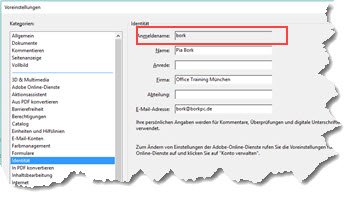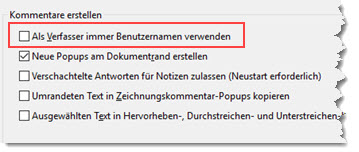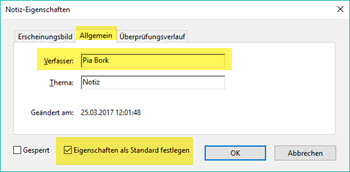Tipps und Tricks rund um Adobe Acrobat Pro DC
Name für Kommentar ändern
Standardmäßig wird für Kommentare in Acrobat immer der Anmeldename von Windows verwendet. Das sieht nicht nur unschön aus, sondern kann auch in größeren Firmen unangenehm sein. Wenn Ihr Anmeldename Ihre Personalnummer oder Ihre Mailanschrift ist, dann soll das so gewiss nicht im Kommentar als Bearbeiternamen erscheinen.
Auf den ersten Blick gibt es keine Möglichkeit das zu ändern.
Klicken Sie auf "Bearbeiten | Voreinstellungen | Identität". Rechts sehen Sie ganz oben den Anmeldename. Er ist grau unterlegt und lässt sich nicht ändern. Dieser Name wird bei Kommentaren als Bearbeitername verwendet. |
|
Das Ändern des Benutzernamen ist dermaßen kryptisch, dass ich mich ernsthaft frage, ob es bei Adobe irgendjemanden gibt, der schon mal was von Benutzerführung und Bedienerfreundlichkeit gehört hat.
Also - legen wir los:
|
|
| Erstellen Sie jetzt einen beliebigen Kommentar in irgendeinem PDF. Das Symbol für diesen Kommentar mit rechter Maustaste anklicken und "Eigenschaften" wählen. | |
|
|
Mit OK bestätigen. Ab sofort gilt für alle PDFs dieser Name als Name für Kommentare.
25.03.2017